عیب یابی کد خطا 920 در فروشگاه Play
خطا 920 یک مشکل جدی نیست و در اغلب موارد در چند دقیقه حل شده است. دلیل وقوع آن ممکن است یک اتصال به اینترنت ناپایدار و یک مشکل در هماهنگ سازی حساب کاربری شما با سرویس های Google باشد.
محتوا
اصلاح خطا 920 در فروشگاه Play
برای خلاص شدن از شر این خطا، شما باید چندین مرحله ساده را انجام دهید که در زیر توضیح داده شده است.
روش 1: اتصال به اینترنت انجام نشد
اولین چیزی که برای چک کردن اتصال شما به اینترنت است. اگر از WI-FI استفاده می کنید، یک نماد سوختن نشان دهنده ارتباط است که همیشه به این معنی نیست که اتصال پایدار است. در "تنظیمات" دستگاه، به "WI-FI" بروید و چند ثانیه آن را خاموش کنید، سپس نوار لغزنده را به حالت کاری بازگردانید.
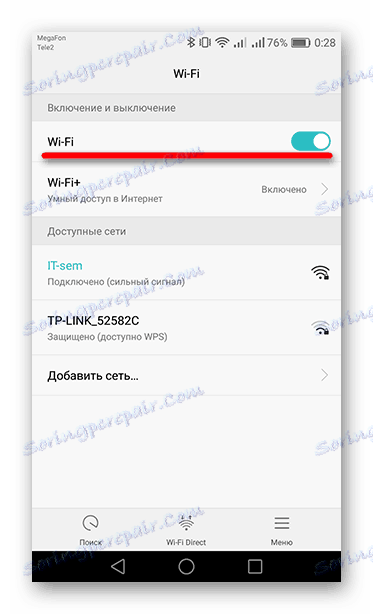
پس از آن، عملکرد شبکه بی سیم را در مرورگر بررسی کنید، و اگر سایت ها بدون مشکل باز شوند، به بازار بازی بروید و همچنان با برنامه ها کار کنید.
روش 2: باز تنظیم تنظیمات بازار بازی
- برای پاک کردن داده های جمع آوری شده در هنگام استفاده از Play Market، لیست برنامه ها را در «تنظیمات» دستگاه خود باز کنید.
- مورد بازی بازار را پیدا کنید و به آن بروید
- حالا، باقی مانده روی دکمه های "Clear Cache" و "Reset" کلیک کنید. در هر دو مورد، یک پنجره ظاهر می شود که از شما می خواهد عملیات خود را تایید کنید - دکمه «OK» را برای تکمیل فرایند تمیز کردن انتخاب کنید.
- اگر شما دارای یک ابزار در حال اجرا Android 6.0 یا بالاتر هستید، دکمه های تمیز کردن در پوشه "Memory" قرار می گیرند .
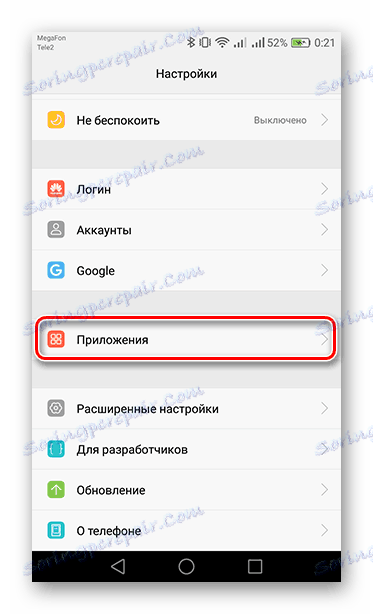
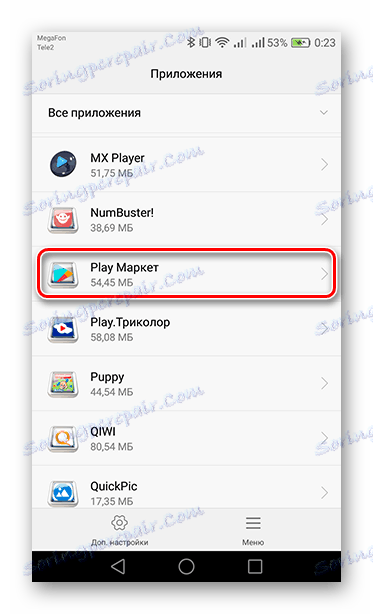
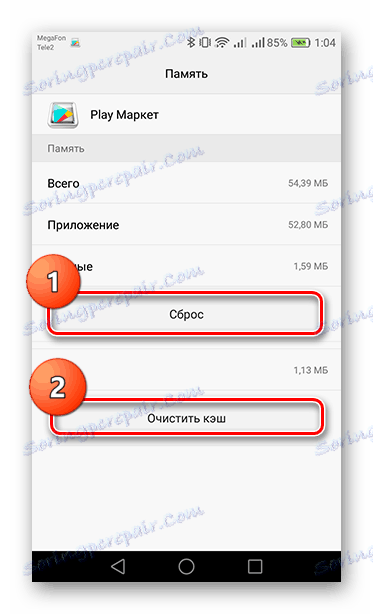
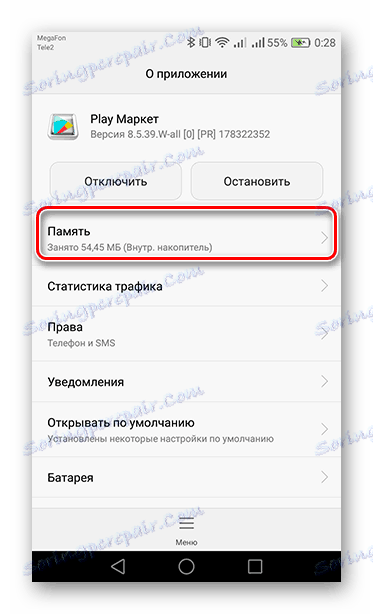
پس از اتمام این مراحل، دستگاه خود را راه اندازی مجدد کنید و سعی کنید از فروشگاه App استفاده کنید.
روش 3: حذف و بازگرداندن حساب
چیز بعدی که می تواند در مورد "خطا 920" کمک کند، به اصطلاح بازسازی حساب Google است.
- برای انجام این کار در «تنظیمات»، به پوشه «Accounts» بروید .
- بعد، "Google" را انتخاب کنید و در پنجره بعدی روی "حذف حساب" کلیک کنید. در برخی از دستگاه ها، حذف ممکن است در دکمه "منو" در قالب سه نقطه پنهان شود.
- پس از آن، صفحه نمایش یک پیام در مورد از دست دادن تمام داده ها را نشان می دهد. اگر ایمیل و رمز عبور خود را به صورت دلخواه به خاطر بسپارید، پس با فشار دادن دکمه مناسب موافقت میکنید.
- برای وارد کردن اطلاعات حساب Google خود، اولین گام این روش را تکرار کنید و روی «افزودن حساب» ضربه بزنید.
- در لیست، پیدا کردن "گوگل" و رفتن به آن.
- بعد، این منو یک حساب را اضافه یا ایجاد می کند. در پنجره اول، آدرس ایمیل خود را وارد کنید، اگر شماره تلفن وصل شده باشد، می توانید آن را مشخص کنید. در دوم - رمز عبور از مشخصات. پس از وارد کردن داده ها، روی «بعدی» کلیک کنید تا به صفحه بعدی بروید.
- سرانجام، با موافقت با سیاست ها و شرایط استفاده از سرویس های Google با دکمه «قبول» موافقت کنید.
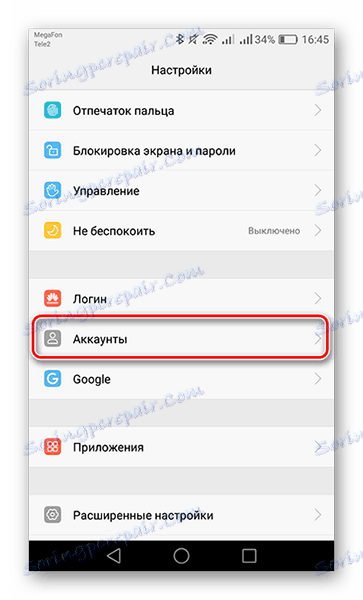
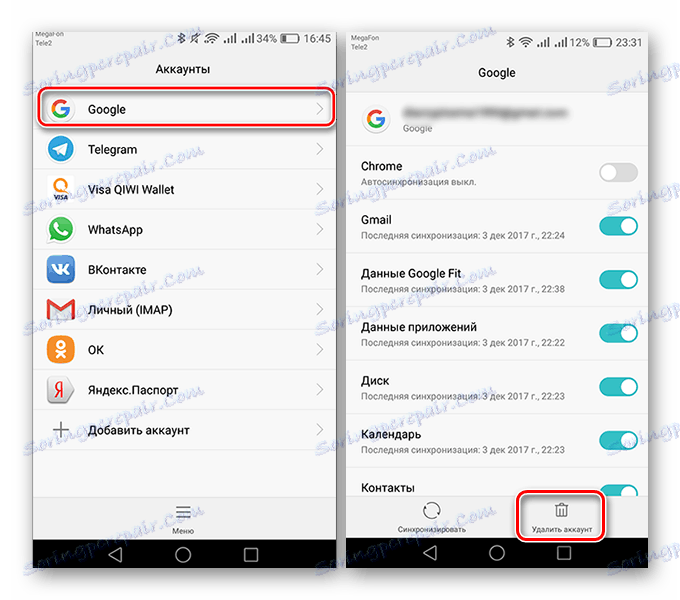
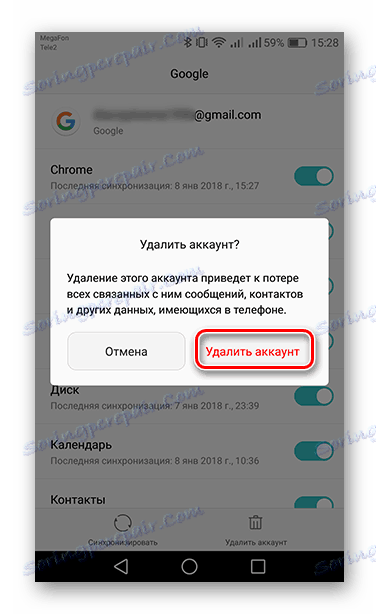
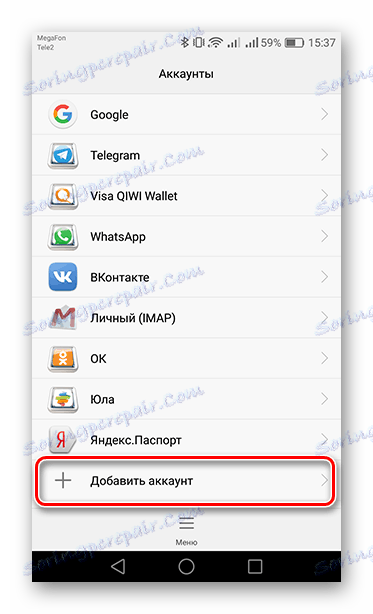
همچنین ببینید: نحوه ثبت نام در فروشگاه Play
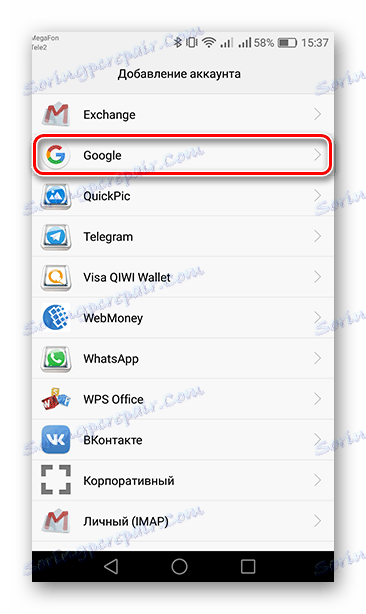
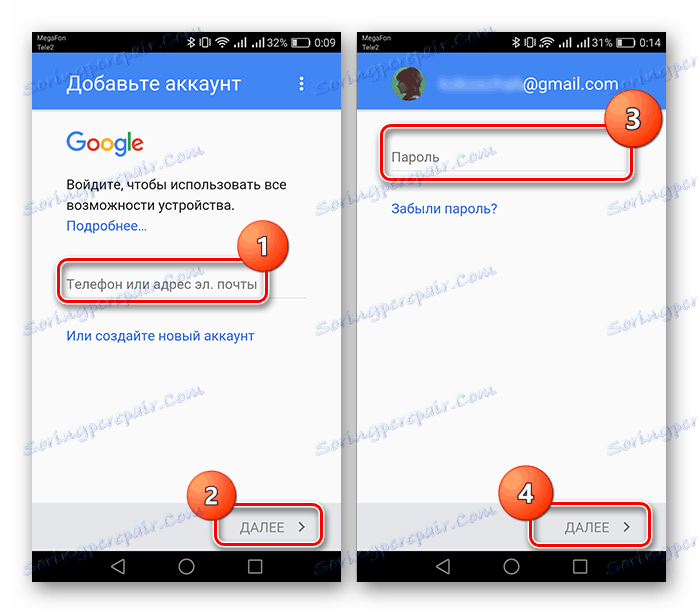
جزئیات بیشتر: چگونه یک گذرواژه را در حساب Google خود بازنشانی کنیم

خاتمه هماهنگ سازی حساب با بازار بازی دقیقا باید برای مقابله با خطا کمک کند. اگر پس از آن همچنان فرایند دانلود یا به روز رسانی را مسدود می کند، تنها به دستگاه کمک می کند تا به تنظیمات کارخانه بازگردد. شما می توانید نحوه انجام این کار از مقاله مربوطه در لینک زیر را بیاموزید.
همچنین ببینید: بازنشانی تنظیمات در Android
"خطا 920" یک مشکل مکرر است و در اکثر موارد با چند روش ساده حل شده است.
